Tabela e përmbajtjes
Shpesh na duhet të heqim karakterin e parë nga një qelizë ose një varg qelizash gjatë punës në Excel. Sot do t'ju tregoj se si mund të hiqni karakterin e parë nga një grup të dhënash në Excel.
Shkarko librin e punës praktike
Hiq karakterin e parë .xlsm
6 Qasje të shpejta për të hequr karakterin e parë në Excel
Këtu kemi një grup të dhënash me Emrat të disa studentë dhe ID-të e tyre të Studentit të një shkolle të quajtur Kopshti i lulediellit.

Sot objektivi ynë është të heqim karakteret e para nga Studenti ID-të .
1. Përdorni funksionet RIGHT dhe LEN të Excel për të hequr karakterin e parë
Ju mund të përdorni funksionin RIGHT dhe funksionin LEN të Excel për të hequr karakterin e parë nga ID-të e studentëve.
Zgjidhni një kolonë të re dhe futni këtë formulë në kolonën e parë:
=RIGHT(C4,LEN(C4)-1) [ Këtu C4 është referenca e qelizës së parë të kolonës ID-ja e studentit . Ju përdorni një tuaj.]

Më pas tërhiqni Doreza e Mbushjes për të mbushur këtë formulë në pjesën tjetër të qelizave.
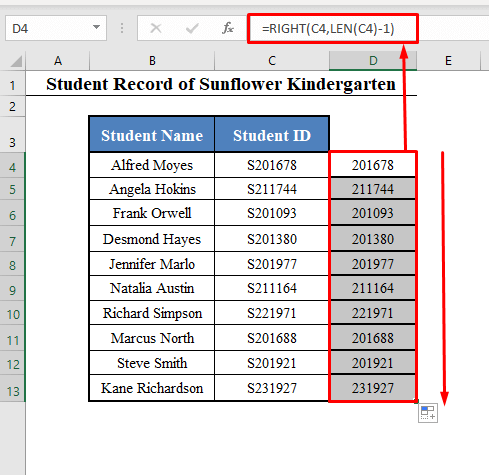
Do të gjeni karakterin e parë të hequr nga të gjitha ID-të.
Shpjegimi i Formulës
-
LEN(C4)-1kthen një numër një më të vogël se gjatësia e vargut C4 . - Këtu gjatësia e vargut S201678 është 7 . Pra
LEN(C4)-1kthehet 6 . -
RIGHT(C4,LEN(C4)-1)tanibëhetRIGHT(C4,6)dhe kthen 6 karaktere nga e djathta e vargut C4 . - Kështu kthen vargun duke hequr karakterin e parë.
Lexo më shumë: Hiq karakterin e parë nga String në Excel
2. Kombinoni funksionet MID dhe LEN të Excel për të fshirë karakterin e parë
Mund të përdorni gjithashtu funksionin MID dhe funksionin LEN të Excel për të hequr të parin karakter nga ID-të e studentëve.
Zgjidh një kolonë të re dhe fut këtë formulë në kolonën e parë:
=MID(C4,2,LEN(C4)-1) <[ Këtu C4 është referenca e qelizës së parë të kolonës ID-ja e studentit . Ju përdorni një tuajën.]
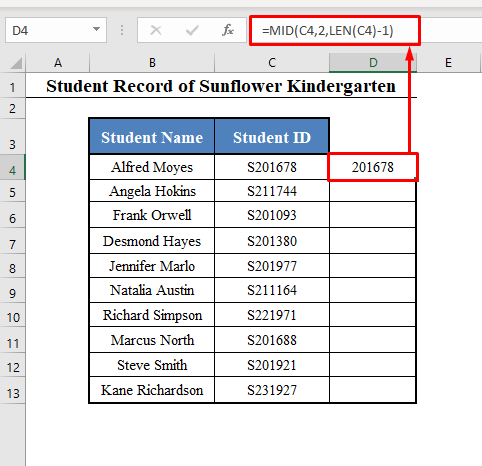
Më pas tërhiqni Doreza e Mbushjes për të mbushur këtë formulë në pjesën tjetër të qelizave.
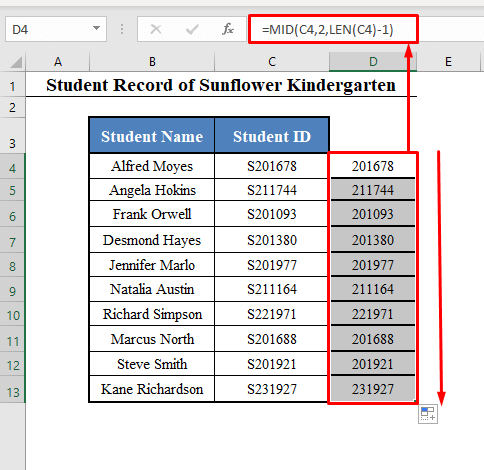
Do të gjeni karakterin e parë të hequr nga të gjitha ID-të.
Shpjegimi i Formulës
-
LEN(C4)-1kthen një numër një më të vogël se gjatësia e vargut C4 . - Këtu gjatësia e vargut S201678 është 7 . Pra,
LEN(C4)-1kthehet 6 . -
MID(C4,2,LEN(C4)-1)tani bëhetMID(C4,2,6)dhe kthen 6 karaktere duke filluar nga karakteri 2-të i vargut C4 . - Kështu e kthen vargun duke hequr karakterin e parë.
Lexo më shumë: Si të hiqni karakterin e fundit në Excel
3. Përdorni funksionin REPLACE të Excel për të hequr karakterin e parë
Mund të përdorni gjithashtufunksioni REPLACE i Excel për të hequr karakterin e parë nga ID-të e studentëve.
Zgjidhni një kolonë të re dhe futni këtë formulë në kolonën e parë:
=REPLACE(C4,1,1,"") [ Këtu C4 është referenca e qelizës së qelizës së parë të kolonës ID-ja e studentit . Ju përdorni një tuaj.]

Më pas tërhiqni Plotësimi i dorezës për të mbushur këtë formulë në pjesën tjetër të qelizave.

Do të gjeni karakterin e parë të hequr nga të gjitha ID-të.
Shpjegimi i Formulës
-
REPLACE(C4,1,1,"")zëvendëson karakterin e parë të vargut C4 me një karakter bosh ( “” ). - Kështu e kthen vargun duke hequr karakterin e parë.
Lexo më shumë: Si të hiqni karakteret në Excel
4. Ekzekutoni "Text to Column Tool" nga Excel Toolbar për të fshirë karakterin e parë
Mund të ekzekutoni mjetin Text to Column nga shiriti i veglave Excel për të hequr karakterin e parë nga një varg.
⧪ Hapi 1:
➤ Së pari, zgjidhni kolonën nga ku dëshironi të hiqni karakteret e para ( Kollona C në këtë shembull).
➤ Më pas shkoni te Të dhënat > Mjeti "Tekst to Column" në shiritin e veglave të Excel nën seksionin e quajtur Mjetet e të dhënave .

⧪ Hapi 2:
➤ Klikoni në Text to Columns. Do të merrni një kuti dialogu të quajtur Konvertoni tekstin në magjistarin e kolonës .
➤ Më pas, vendosni njëkontrolloni Gjerësia fikse . Pastaj klikoni Tjetër .
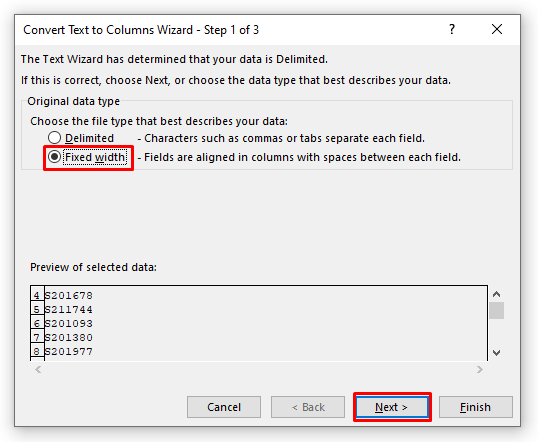
⧪ Hapi 3:
➤ Më pas në seksionin Pamja paraprake e të dhënave , futni një vijë horizontale midis karakterit të parë dhe pjesës tjetër të karaktereve.
➤ Klikoni përsëri Tjetra .
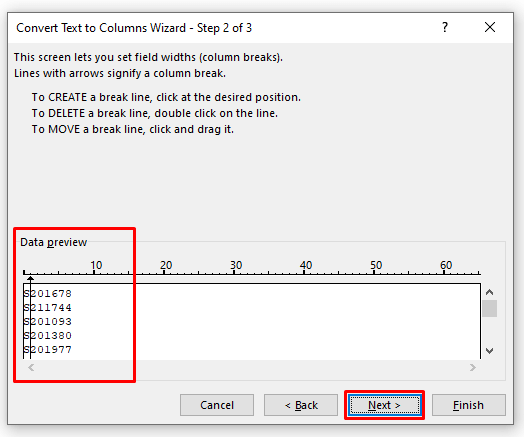
⧪ Hapi 4:
➤ Më në fund , klikoni në Finish .
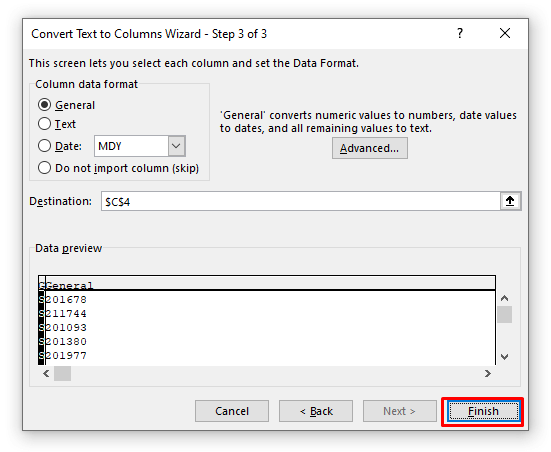
⧪ Hapi 5:
➤ Kolona e zgjedhur do të ndahet në dy kolona. Karakteret e para janë në një kolonë, dhe karakteret e tjera janë në një kolonë tjetër.
➤ Kopjo kolonën e dytë.

⧪ Hapi 6:
➤ Më pas ngjiteni mbi kolonën e parë.
➤ Kështu do të hiqni karakteret e para nga kolona.

Lexo më shumë: Si të hiqni karaktere speciale në Excel
5. Aplikoni Flash Fill për të hequr karakterin e parë në Excel
⧪ Hapi 1:
➤ Së pari, shkoni te qeliza e parë e një kolone të re dhe futni manualisht vargun e parë pa karakterin e parë.
➤ Këtu do të shkoj në qelizën D3 dhe do të fut 201678.

⧪ Hapi 2:
➤ Më pas shtypni Enter . Do të drejtoheni në qelizën tjetër.
➤ Më pas shtypni CTRL+E . Do të zbuloni se të gjitha qelizat do të mbushen me vlera teksti pa karakterin e parë.
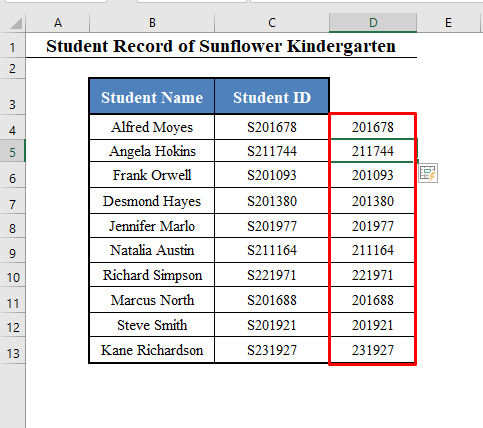
Lexo më shumë: Si të hiqni SpecificKarakteret në Excel
6. Përdorni një makro për të fshirë karakterin e parë në Excel
Kjo është metoda e fundit.
Nëse të gjitha metodat e përshkruara më sipër nuk mund t'ju kënaqin, mund ta përdorni këtë metodë për të hiqni karakteret e para nga një grup qelizash në Excel.
Vizitoni këtë postim për të parë si të ruani dhe ekzekutoni një Macro në Excel.
Së pari, futni këtë Kodi VBA në një modul të ri:
Kodi:
6138

Më pas zgjidhni kolonën dhe ekzekutoni këtë Makro i quajtur Remove_First_Characters .

Dhe do të gjeni karakteret e para të hequra automatikisht nga kolona e zgjedhur.

Lexo më shumë: Si të hiqni karakterin e parë nga një varg në Excel me VBA
Përfundim
Duke përdorur këto metoda, mund të hiqni karakterin e parë nga një qelizë ose një varg qelizash në Excel. A dini ndonjë metodë tjetër? Apo keni ndonjë pyetje? Mos ngurroni të na pyesni.

